Jak wyłączyć ekran dotykowy w systemie Windows 11
Wprowadzenie
Ekrany dotykowe w urządzeniach z systemem Windows 11 zapewniają nowoczesny sposób interakcji z systemem, ale mogą nie odpowiadać potrzebom każdego użytkownika. Istnieją scenariusze, w których wyłączenie ekranu dotykowego może poprawić komfort użytkowania. Na przykład na laptopach z hybrydową konstrukcją tradycyjne metody wprowadzania danych mogą być bardziej efektywne. Ponadto, ciągłe przypadkowe dotknięcia mogą zakłócać produktywność. Dlatego ważne jest, aby wiedzieć, jak wyłączyć funkcję ekranu dotykowego.
Na szczęście Windows 11 oferuje różne metody wyłączania ekranu dotykowego. Niezależnie od tego, czy korzystasz z Menedżera urządzeń, Rejestru, czy ustawień BIOS/UEFI, każda z tych metod oferuje niezawodne rozwiązanie. W tym przewodniku omówimy, jak te metody działają, abyś mógł zoptymalizować technologię swojego urządzenia do swoich specyficznych potrzeb.

Dlaczego warto wyłączyć ekran dotykowy
Choć ekrany dotykowe oferują wygodę, czasami stają się niepraktyczne. Na przykład w środowiskach zawodowych, gdzie precyzja jest najważniejsza, takich jak projektowanie graficzne czy wprowadzanie danych, przypadkowe dotknięcia ekranu mogą powodować znaczące zakłócenia. Podobnie, tradycyjne metody wprowadzania danych często lepiej utrzymują ekrany w czystości i zmniejszają ryzyko związane z zanieczyszczeniami.
Dodatkowo możesz uznać, że klasyczny zestaw z klawiaturą i myszą lepiej pasuje do Twojego sposobu pracy. W przypadku operacji wymagających intensywnego dotykania, modele z wrażliwymi funkcjami dotykowymi mogą powodować więcej problemów niż korzyści. Dlatego zrozumienie, jak wyłączyć te funkcje, jest kluczowe dla optymalnego wykonywania zadań.
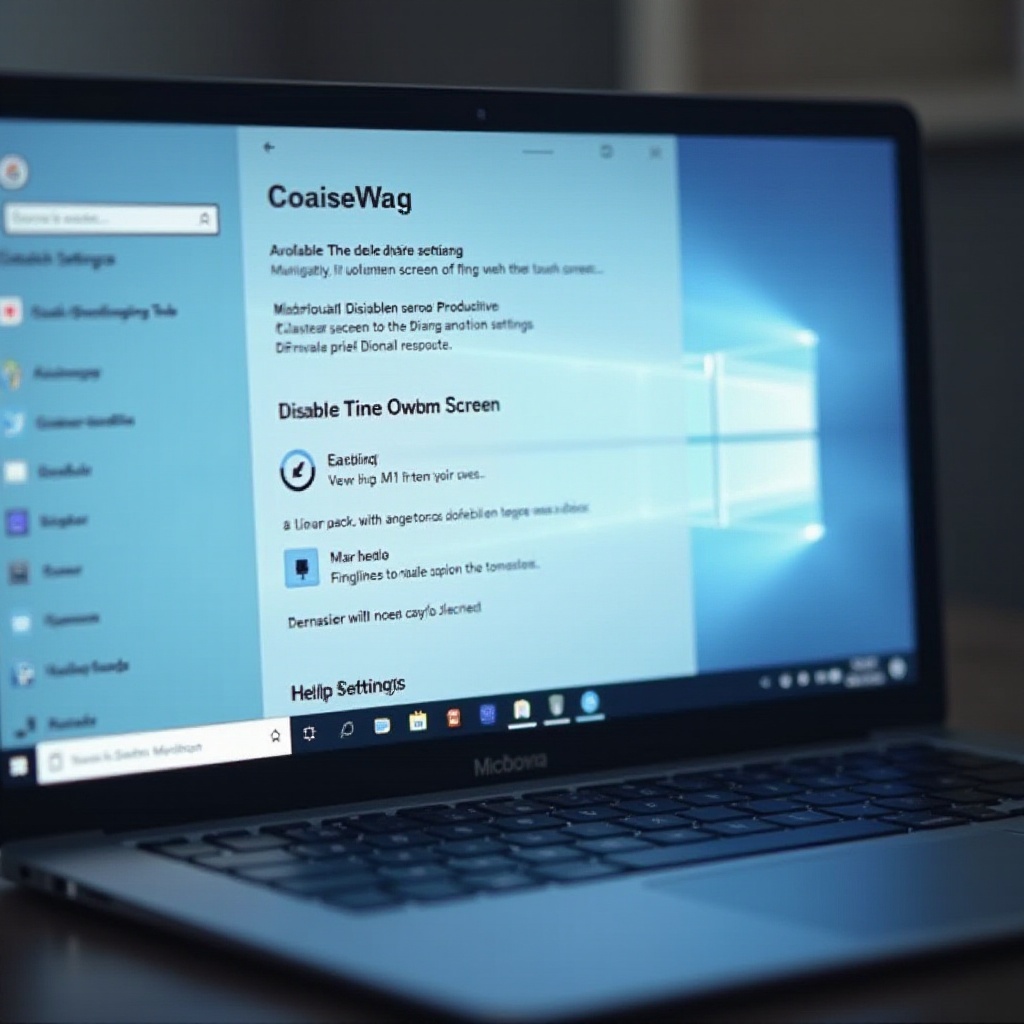
Metoda 1: Użycie Menedżera urządzeń
Wyłączanie ekranu dotykowego za pomocą Menedżera urządzeń jest przyjazne użytkownikowi. Szybko odcina wejścia dotykowe bez potrzeby głębszych zmian systemowych.
Dostęp do Menedżera urządzeń
- Naciśnij Windows + X, aby otworzyć menu sterowania.
- Wybierz Menedżer urządzeń, aby otworzyć konfigurację sprzętu.
Wyłączanie urządzenia wejściowego dotykowego
- Znajdź urządzenia interfejsu człowieka (Human Interface Devices).
- Kliknij prawym przyciskiem myszy ekran dotykowy zgodny z HID.
- Wybierz Wyłącz urządzenie.
Potwierdzenie zmian
- Potwierdź wszelkie monity, aby dokończyć działanie.
- Sprawdź dezaktywację ekranu dotykowego, testując reakcje na dotyk.
Korzystanie z Menedżera urządzeń pozwala na szybkie i bezproblemowe dostosowanie. Możesz ponownie włączyć ekran dotykowy, postępując zgodnie z tymi samymi krokami i wybierając Włącz urządzenie.
Metoda 2: Edycja Rejestru Windows
Rejestr Windows oferuje bardziej szczegółową technikę. Jednak wymaga ostrożności, aby uniknąć błędów systemowych.
Środki ostrożności przy edycji rejestru
Zawsze wykonuj kopię zapasową przed zmianą ustawień rejestru, aby zapewnić możliwość odzyskania w przypadku problemów:
- Uruchom regedit z klawiszy Windows + R.
- W Edytorze Rejestru przejdź do Plik > Eksportuj.
- Zapisz kopię zapasową zewnętrznie.
Krok po kroku instrukcje do zmiany rejestru
- Przejdź do
HKEY_CURRENT_USER\Software\Microsoft\Wisp\Touch. - Kliknij dwukrotnie TouchGate.
- Ustaw jego wartość na 0.
Sprawdzanie zmian
- Zrestartuj komputer, aby zmiany weszły w życie.
- Potwierdź, że funkcjonalność dotykowa jest nieaktywna.
Edycja rejestru zapewnia trwałą zmianę w zdolności dotykowej, zapewniając, że wejścia dotykowe będą reagować dopiero wtedy, gdy postanowisz zmienić to ustawienie.

Metoda 3: Wyłączanie przez BIOS/UEFI
BIOS/UEFI reprezentuje podstawowy poziom kontroli dla zarządzania sprzętem. Może być konieczny, gdy rozwiązania programowe zawodzą.
Zrozumienie ustawień BIOS/UEFI
Ustawienia BIOS/UEFI działają niezależnie od systemu operacyjnego, co czyni je istotnymi dla niskopoziomowych dostosowań sprzętowych.
Nawigacja i zmiana konfiguracji BIOS/UEFI
- Uruchom ponownie i naciśnij odpowiedni klawisz funkcyjny (F2, F10, F12, Esc, Del) podczas rozruchu.
- Znajdź zakładkę Zaawansowane lub Konfiguracja.
- Znajdź ustawienie ekranu dotykowego lub panelu dotykowego, a następnie wyłącz je.
Sprawdzanie skuteczności zmian
- Upewnij się, że zmiany zostały zapisane przed opuszczeniem BIOS/UEFI.
- Potwierdź, że ekran dotykowy jest wyłączony po ponownym uruchomieniu.
Mogą istnieć różnice w zależności od producenta, więc w razie potrzeby skonsultuj się z instrukcją obsługi urządzenia.
Alternatywne rozwiązania dla tymczasowego wyłączania
Czasem możesz potrzebować tymczasowego rozwiązania. Aplikacje firm trzecich, takie jak Blocker, mogą być przydatne, oferując elastyczną kontrolę dotykową bez wpływu na konfiguracje systemowe. Dodatkowo, umieszczenie osłony ekranu zaprojektowanej do ograniczenia czułości na dotyk może służyć jako fizyczna bariera, minimalizując dotyk bez ingerencji w ustawienia wewnętrzne urządzenia.
Rozwiązywanie typowych problemów
Mimo postępowania zgodnie z standardowymi procedurami, ekrany dotykowe mogą pozostawać operacyjne z powodu niekompletnych procesów lub niekompatybilnych ustawień:
- Ponownie sprawdź kroki, upewniając się, że spełniasz instrukcje każdej metody.
- Zbadaj aplikacje firm trzecich, które mogą zakłócać wejścia.
- Regularne aktualizacje sterowników i systemu Windows mogą rozwiązać konflikty uniemożliwiające dokonanie zmian.
Podsumowanie
Ucząc się, jak wyłączyć ekran dotykowy systemu Windows 11, zyskujesz kontrolę nad zachowaniem urządzenia, dostosowując je do oczekiwań. Niezależnie od tego, czy zdecydujesz się na szybkie przełączniki za pomocą Menedżera urządzeń, czy na dokładniejsze modyfikacje za pośrednictwem ustawień BIOS, każda metoda umożliwia personalizację dla efektywnego funkcjonowania urządzenia.
Najczęściej Zadawane Pytania
Jak ponownie włączyć ekran dotykowy w systemie Windows 11?
Aby ponownie włączyć, wykonaj te same kroki, ale wybierz ‘Włącz’ zamiast ‘Wyłącz’ dla ekranu dotykowego.
Czy wyłączenie ekranu dotykowego może wpłynąć na inne funkcjonalności?
Nie, wyłączenie ekranu dotykowego zazwyczaj nie wpływa na inne funkcjonalności systemu; inne metody wprowadzania pozostaną aktywne.
Co zrobić, jeśli nie mogę znaleźć ustawień ekranu dotykowego w Menedżerze urządzeń?
Upewnij się, że szukasz pod ‘Urządzenia interfejsu użytkownika’. Sprawdź menu ‘Widok’ dla ukrytych urządzeń, jeśli nie jest widoczne.
